Cum să convertiți MOV în MKV gratuit online și offline pe Mac
Îți este greu să redai fișiere MOV pe VLC Media Player? VLC Media Player recunoaște cu greu fișierele MOV. Prin urmare, trebuie să convertiți fișierul MOV pe care VLC Media Player îl poate reda nativ, care este fișierul MKV. Din fericire, am găsit cele mai bune și mai ușoare convertoare pentru a vă converti fișierul MOV în format de fișier MKV. Dacă doriți să aflați mai multe despre conversie MOV în MKV gratuit, citește acest articol pentru mai multe detalii.

Partea 1. Conversia MOV în MKV utilizând FVC Video Converter Ultimate pe Mac
FVC Video Converter Ultimate este un convertor offline disponibil pe Mac. Acest convertor de fișiere este unul dintre cele mai bune convertoare disponibile pe web. Vă permite să convertiți numeroase formate de fișiere, inclusiv MOV, MKV, AVI, MP4, M4V, WMV, VOB și peste 1000 de altele. Și dacă doriți să faceți un videoclip 3D, acest convertor are această caracteristică. Mai mult, acest instrument oferă o conversie ultra-rapidă care poate converti MOV în MKV pe Mac la fel de repede ca fulgerul.
Iată pașii pentru conversia fișierului MOV în MKV folosind FVC Video Converter Ultimate:
Pasul 1. Pe dispozitivul dvs. Mac, descărcați FVC Video Converter Ultimate făcând clic pe Descarca butonul de mai jos pentru macOS. Și apoi deschideți aplicația.
Descărcare gratuităPentru Windows 7 sau o versiune ulterioarăDescărcare sigură
Descărcare gratuităPentru MacOS 10.7 sau o versiune ulterioarăDescărcare sigură
Pasul 2. După deschiderea aplicației, faceți clic pe Adăugați fișiere butonul sau + butonul de semnare. Apoi vor apărea fișierele computerului dvs., unde vă veți selecta MOV fişier. Și apoi, fișierul dvs. va fi încărcat pe interfața principală a software-ului.
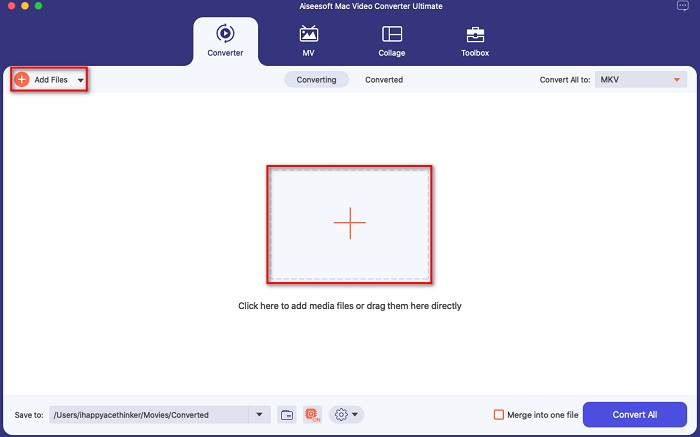
Pasul 3. După ce ați încărcat fișierul MOV, faceți clic pe Convertiți totul în butonul pentru a selecta formatul de ieșire. Apoi faceți clic pe MKV format.
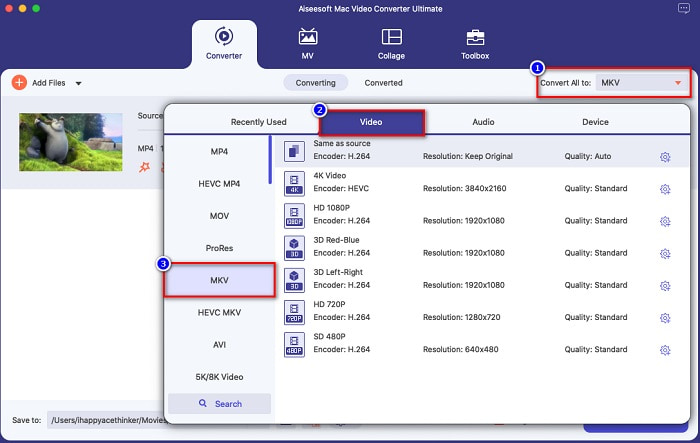
Pasul 4. Pentru a finaliza, faceți clic pe Conversia tuturor butonul, astfel încât fișierul dvs. MOV în MKV va începe să se convertească. Apoi așteptați câteva secunde și gata!
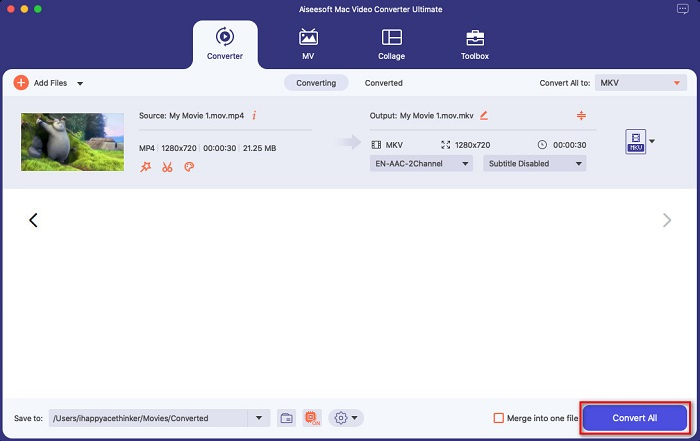
Puteți converti fără efort MOV în MKV pe Mac urmând acești pași simpli și simpli.
Pro
- Poate converti formatele video 4K, 1080P și 720P.
- Oferă conversie în lot pentru a îmbina mai multe fișiere într-unul singur,
- Suportă peste 1000 de formate de fișiere disponibile pe web.
- Are o funcție de editare, îmbunătățire și comprimare a fișierelor.
Contra
- Pentru a utiliza caracteristicile sale speciale, trebuie să-l achiziționați mai întâi.
Partea 2. Conversia MOV în MKV folosind instrumente online și gratuite
Utilizați FVC Free Online Video Converter [Online]
Când căutați convertoare MOV în MKV în browser, veți vedea o listă de convertoare online pe Pagina cu rezultatele căutării. Aici vă prezentăm cel mai bun convertor MOV în MKV gratuit, Convertor video online FVC gratuit. Acest convertor online poate converti multe formate de fișiere standard disponibile pe internet. De asemenea, este ușor de utilizat, astfel încât începătorilor să nu le fie greu să-l folosească. Cu toate acestea, deoarece este un instrument care se bazează pe internet, este posibil să întâmpinați uneori un proces de conversie lent. Cu toate acestea, s-a dovedit a fi unul dintre cele mai bune convertoare online și convenabile găsite pe web.
Cum se utilizează Convertor video online FVC gratuit:
Pasul 1. Căutare Convertor video online FVC gratuit în browserul dvs. sau faceți clic pe acesta legătură pentru a merge direct la pagina sa web.
Pasul 2. Lansați aplicația software, apoi faceți clic pe Adăugați fișiere pentru a converti buton. Și apoi, vor apărea folderele de pe desktop, unde veți selecta dvs MOV fişier.
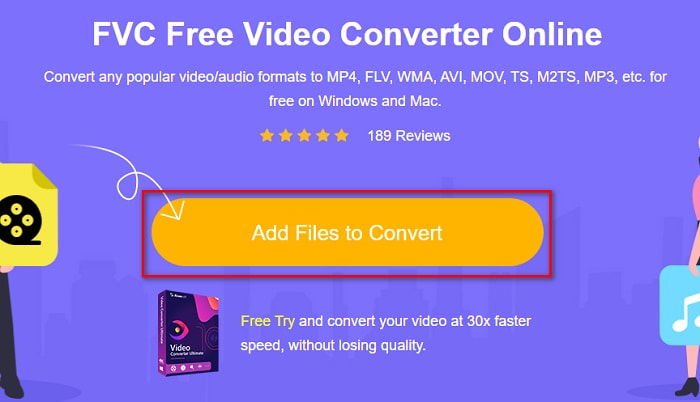
Pasul 3. După ce fișierul este încărcat, alegeți formatul de ieșire situat sub cea de-a doua interfață a software-ului. Apasă pe MKV tipul fisierului.
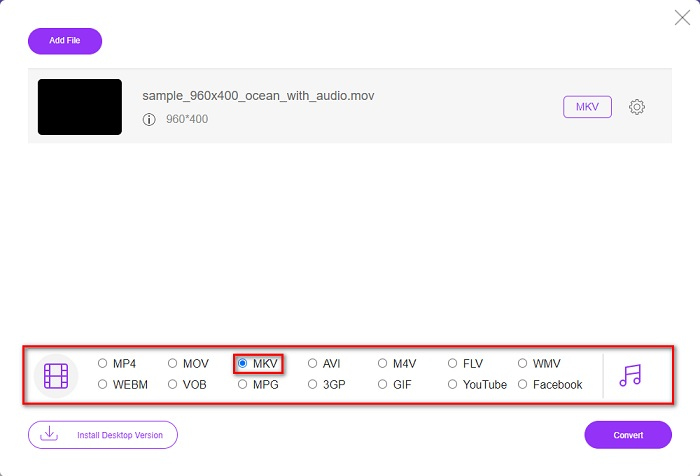
Opțional. Dacă doriți să modificați rata de biți video și audio a fișierului dvs., faceți clic pe Setare butonul de lângă caseta cu formatul fișierului de ieșire. Apoi schimbați rata de biți video sau audio în ceea ce doriți. Apoi faceți clic pe O.K butonul pentru a salva modificările.
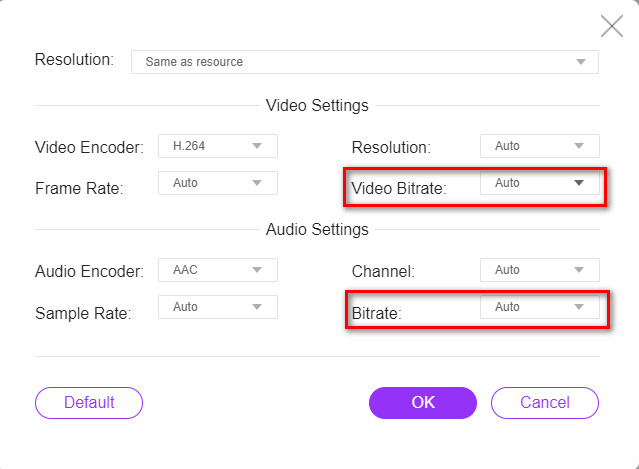
Pasul 4. Pentru a începe conversia MOV într-un fișier MKV, faceți clic pe Convertit buton. Și apoi așteptați ca procesul de conversie să se termine.
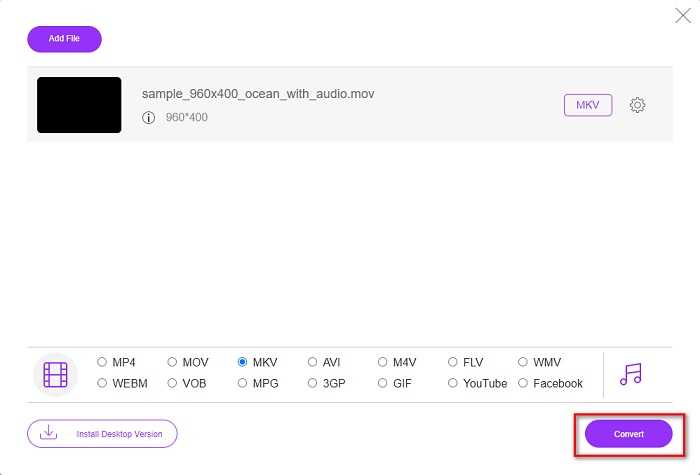
Folosește HandBrake [Freeware]
Dacă doriți să convertiți MOV în MKV folosind programul gratuit, acest instrument ar putea fi soluția pentru dvs. Frână de mână este un convertor freeware care vă permite să convertiți aproape toate formatele standard de fișiere în MKV, MP4 și WebM. Acest convertor este uimitor, deoarece puteți face o scanare în lot a fișierelor MOV. Cu toate acestea, are o interfață greu de utilizat, așa că poate fi necesar să petreci puțin timp identificând controalele și caracteristicile sale.
Pasul 1. Descărcați HandBrake gratuit căutându-l în browser, apoi deschideți aplicația. Apasă pe Fişier butonul pentru a încărca dvs MOV fişier. Sau puteți trage și plasa fișierul în caseta dreptunghiulară.
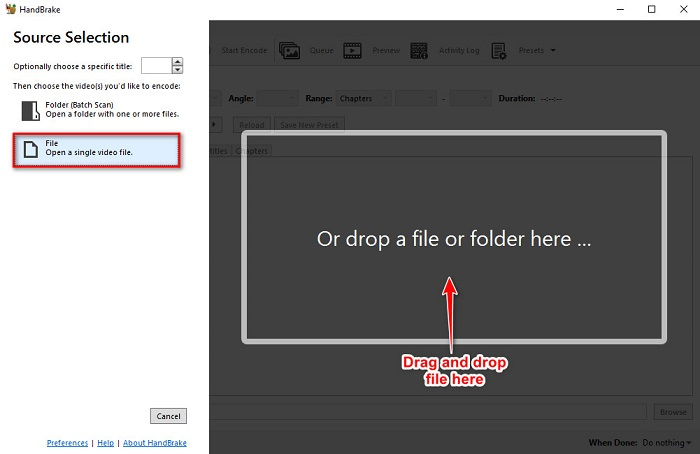
Pasul 2. Apoi, selectați fișierul MOV ca format de ieșire pe scapă jos buton. Și apoi, faceți clic pe Naviga butonul pentru a alege locația fișierului de ieșire.
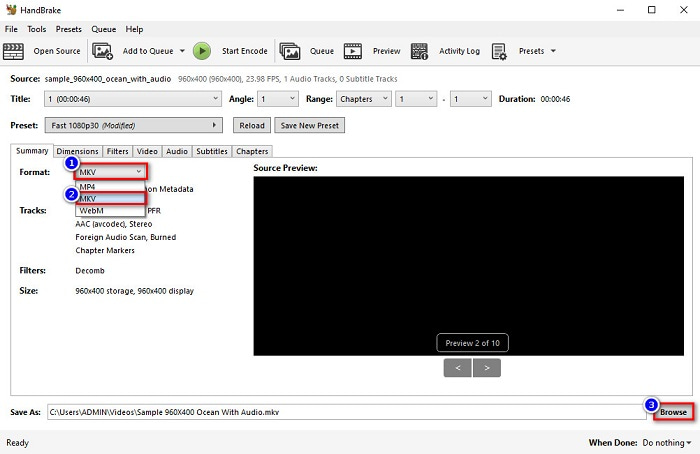
Pasul 3. Și, în sfârșit, faceți clic pe butonul Start Encode, astfel încât fișierul MOV să fie schimbat în MKV.
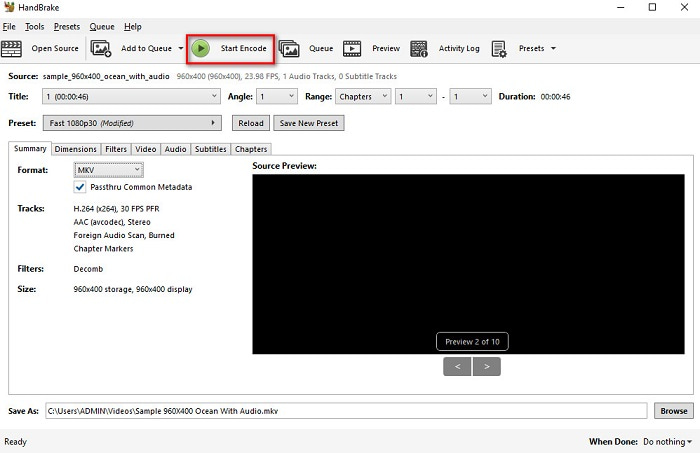
Și așa puteți converti MOV în MKV folosind un convertor online și gratuit.
Partea 3. Diferențele dintre MOV și MKV
Fișierul MOV este un format multimedia dezvoltat de Apple și este unul dintre cele mai comune formate de fișiere găsite pe fiecare dispozitiv sau software Apple. Mai mult, acest fișier poate stoca filme, clipuri video scurte și chiar emisiuni TV. QuickTime media player acceptă pe scară largă acest tip de format de fișier. În plus, acest fișier are una dintre cele mai înalte calitate în ceea ce privește dimensiunea fișierului. Dacă ale tale QuickTime player nu poate deschide videoclipuri MOV, faceți clic aici pentru a găsi soluții.
Pe de altă parte, un fișier MKV sau un fișier Matroska este un container de fișiere multimedia care stochează date audio, video și subtitrare. Acest tip de fișier nu va fi depășit, deoarece este făcut pentru a fi sigur pentru viitor. În plus, acest format poate gestiona mai multe fluxuri de subtitrare și piese audio în diferite limbi.
Partea 4. Întrebări frecvente despre conversia MOV în MKV
Puteți reda fișiere MKV folosind QuickTime player?
Din păcate, nu puteți reda un fișier MKV în playerele media QuickTime, deoarece QuickTime nu acceptă fișiere MKV. Dar dacă doriți să redați un fișier MKV pe Mac, puteți converti MKV în MOV. Faceți clic pe acest link pentru a afla mai multe despre conversia MKV în MOV.
Puteți converti MOV în MKV fără pierderi?
Categoric da. Folosind FVC Video Converter Ultimate vă puteți converti fișierul MOV în MKV fără pierderi.
Este MOV mai bun decât MKV?
Dacă sunteți un utilizator de Mac, veți descoperi că MOV este mai bun decât fișierele MKV, pur și simplu pentru că MOV este un fișier acceptat pe scară largă de macOS. Cu toate acestea, dacă sunteți un utilizator Windows, fișierul MKV ar putea fi o alegere mai bună pentru dvs.
Concluzie
Deci, dacă doriți să convertiți fișierul MOV în MKV, utilizați modalitățile prezentate mai sus. Toate convertoarele gratuite MOV în MKV au caracteristici distincte unul față de celălalt. În plus, dacă sunteți în căutarea unui convertor cu multe caracteristici fantastice care pot face conversie în lot, editarea videoclipurilor MOV și multe lucruri uimitoare pe care alți convertoare nu le pot oferi, atunci utilizați FVC Video Converter Ultimate. Descărcați-l acum gratuit.



 Video Converter Ultimate
Video Converter Ultimate Screen Recorder
Screen Recorder







